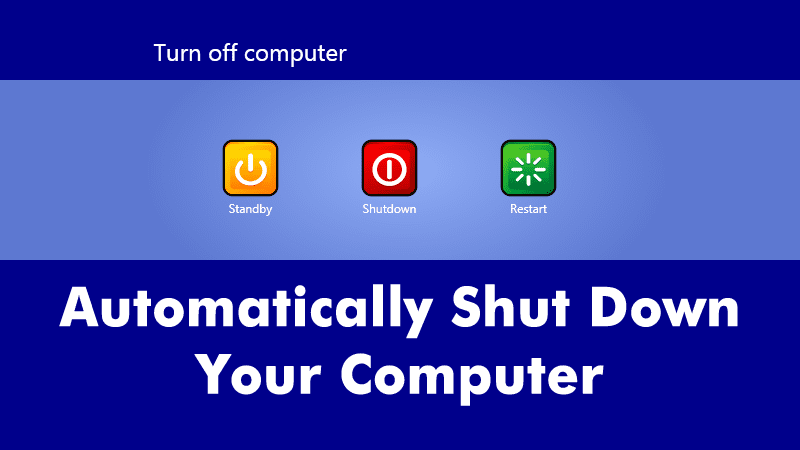
Vi kommer att dela ett mycket intressant trick om hur man ställer in en avstängningstimer på Windows. Gå igenom hela inlägget för att veta mycket mer om det. Men så fort du klickar på avstängningsknappen i Windows stängs den omedelbart av, men tänk om du vill stänga av den efter en viss tid som är inställd av dig, ja det är möjligt att du kan göra detta med ett enkelt anteckningsblock.
Windows i ett av de konventionella operativsystemen på grund av de många funktioner som den använder för sin användare. Idag kommer vi att presentera en av dem. Ni alla Stäng av dator efter att du avslutat ditt arbete.
Så vi är här med en process för att skapa en genväg till att stänga av datorn efter en viss tidsperiod. Du måste bara följa några av de okomplicerade stegen som jag har diskuterat i området nedan.
Hur man ställer in en avstängningstimer på Windows
Den här metoden genererar en genväg på ditt skrivbord och tiden för avstängning ställs in av dig och när du klickar på den startar nedräkningen automatiskt och din dator stängs av efter en viss tid. Metoden kommer att vara effektiv när du laddar ner något som tar för mycket tid och i så fall kan du ställa in en timer för avstängning. Följ bara upp stegen nedan för att fortsätta.
- Först av allt, klicka på start och skriv anteckningar och tryck på enter. Nu öppnas anteckningsblocket, kopiera bara koden nedan och klistra in den i ditt anteckningsblock.
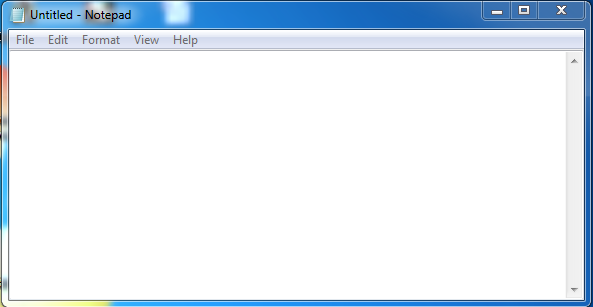
2. I ovanstående kod representerar 60 tidsperioden i sekunder efter vilken PC kommer att stängas av, du kan även ändra detta eftersom du anger att 60 kommer att stänga av datorn efter 60 sekunder, dvs 1 minut och om du vill stänga av den efter 2 timmar kommer du att skriv avstängning -s -t 7200.
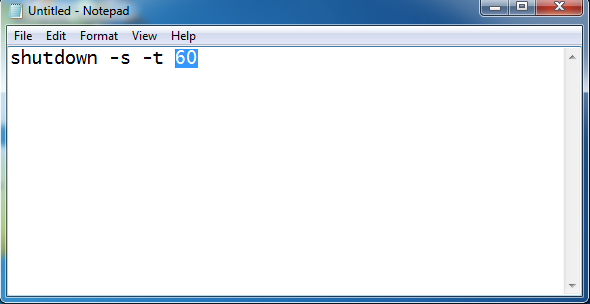
3. Spara nu denna fil på skrivbordet som Techviral shutdown.bat du kan ge vilket namn som helst till filen men .bat efter filnamnet är ett måste.
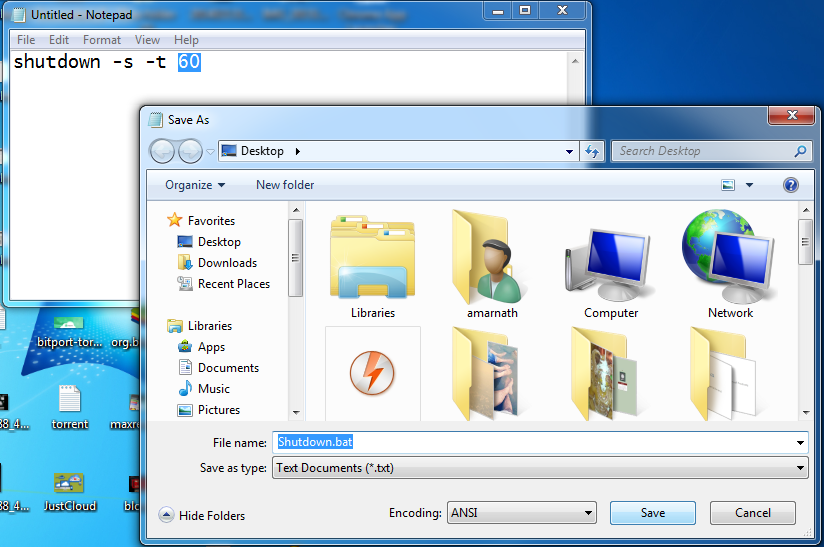
4. Nu kommer du att se en batchfil på ditt skrivbord, nu när du klickar på filen kommer din dator att stängas av efter en viss tid.
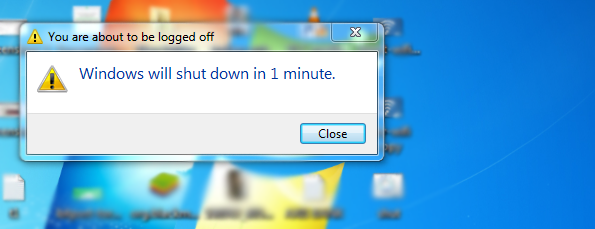
Använda Switch Off
Switch Off är ett lätt och lättanvänt systemverktyg som är lätt att använda, som automatiskt kan stänga av, avbryta eller gå i viloläge. Detta kan minska dina elräkningar och spara miljön genom att sänka din dators strömförbrukning. Det kan också koppla bort uppringda anslutningar och VPN-anslutningar för att minska dina internettjänster också.
Steg 1. Först och främst måste du ladda ner och installera Stäng av på din Windows-dator och kör programmet.
Steg 2. Nu måste du klicka på systemets meddelandefält i aktivitetsfältet och där måste du högerklicka på Stäng av programmet och välja “Alternativ”. Där ställ in allt enligt din önskan.
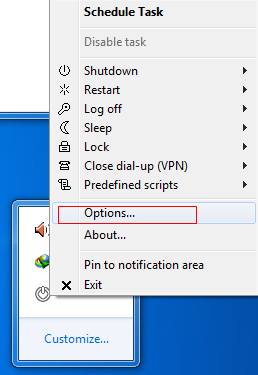
Steg 3. Nu måste du dubbelklicka på Stäng av applikation. Där under “Välj schema” måste du välja alternativet “Nedräkning” och ange tidsperioden.
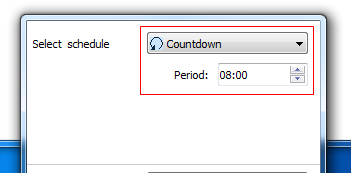
Steg 4. Nu under alternativet “Välj uppgift” måste du välja alternativet “Stäng av”. Du kan välja andra alternativ enligt dina önskemål.
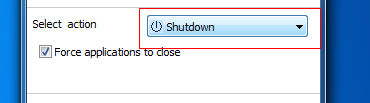
Steg 5. När du har ställt in uppgiften måste du klicka på “Aktivera uppgift”
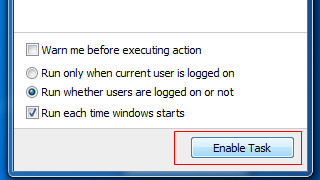
Det är allt! Nu kommer du att se att din dator börjar nedräkningen och kommer att stängas av vid den angivna tidpunkten.
Använda Task Scheduler
Tja, du kan också använda Task Scheduler för att automatiskt stänga av din dator vid en viss tidpunkt. Du måste dock följa stegen noggrant för att undvika eventuella fel. Så här är hur du kan använda Windows Task Scheduler för att automatiskt stänga av Windows 10-datorn.
Steg 1. Först och främst, sök efter “Task Scheduler” på din Windows-sökmeny och öppna den. Klicka nu på “Skapa grundläggande uppgift” i Schemaläggaren
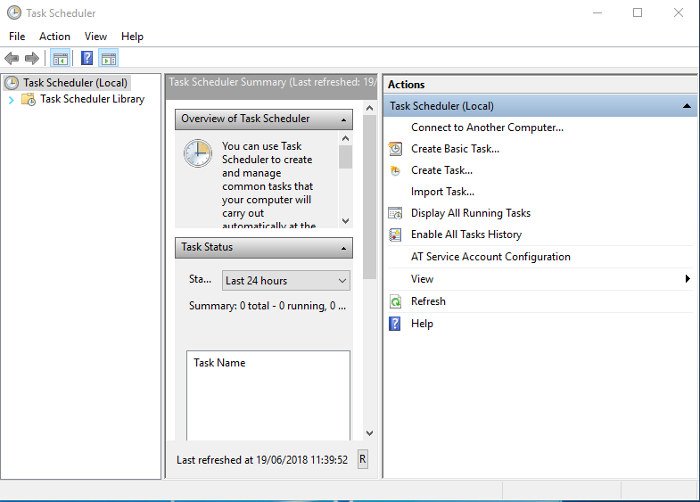
Steg 2. Namnge den nya uppgiften som “Stäng av” och klicka sedan på knappen “Nästa”.

Steg 3. Gå nu till “Trigger”-fliken och välj sedan alternativet “Daily”. Ange nu tid och datum du vill att din dator ska stängas av.
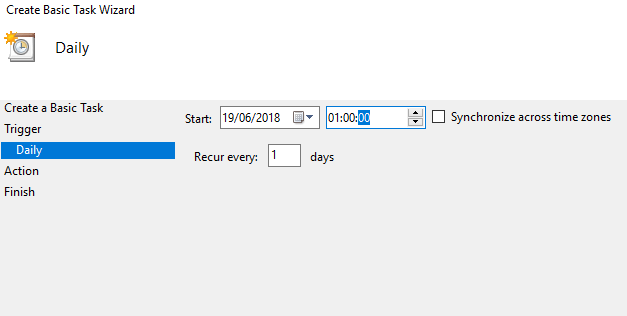
Steg 4. Gå nu till Åtgärd > Starta ett program. Skriv in shutdown.exe under Program/Script och skriv in ‘/s’ under Lägg till argument.
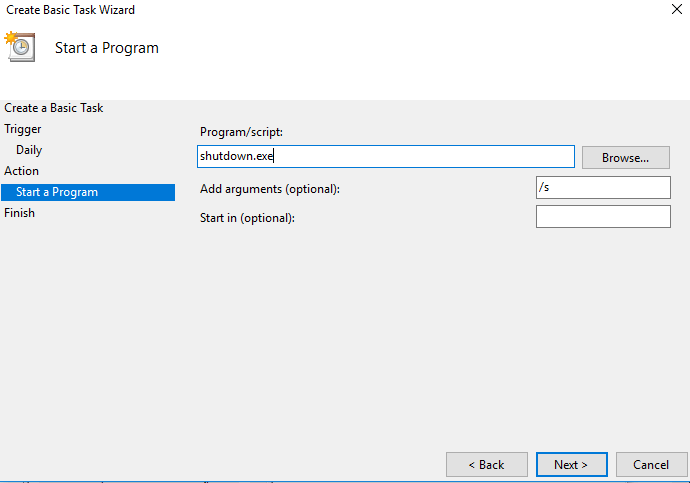
Steg 5. Gå nu till ‘Tillstånd; och markera sedan “Starta uppgiften endast om datorn är inaktiv för” och välj inaktiv tid för din dator.
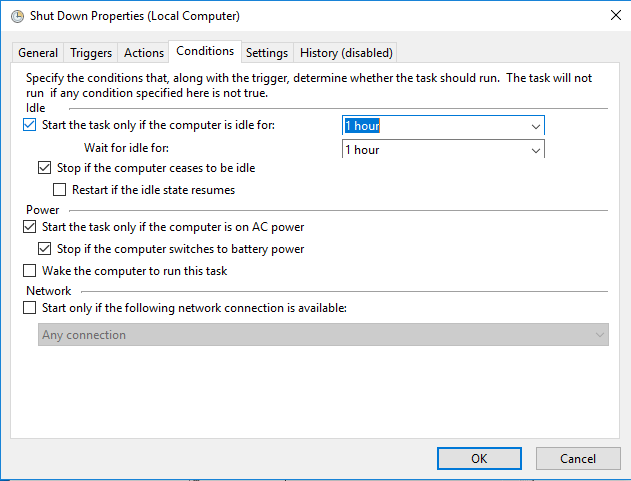
Slutligen klickar du på “Ok” och avslutar Task Scheduler. Det var allt, du är klar! Nu stängs din dator automatiskt av vid den angivna tidpunkten.
Så ovanstående är metoden för Hur man ställer in en avstängningstimer på Windows. Med den här metoden kan du ha glädje med dina vänner genom att köra den här batchfilen på deras datorer och dessutom kan du schemalägga allt arbete och sedan stänga av din dator för att spara batteritiden på din dator. Hoppas du gillar diskussionen, glöm inte att dela den med dina vänner och lämna en kommentar nedan om du behöver vår hjälp vid något steg.